前回の記事でDHO1204の操作方法について紹介しましたが、今回は最新のオシロスコープならではの応用機能を7つ紹介します。
動画はこちら↓
入力カップリング
使用頻度が高い応用機能として、入力カップリングの切り替え機能があります。
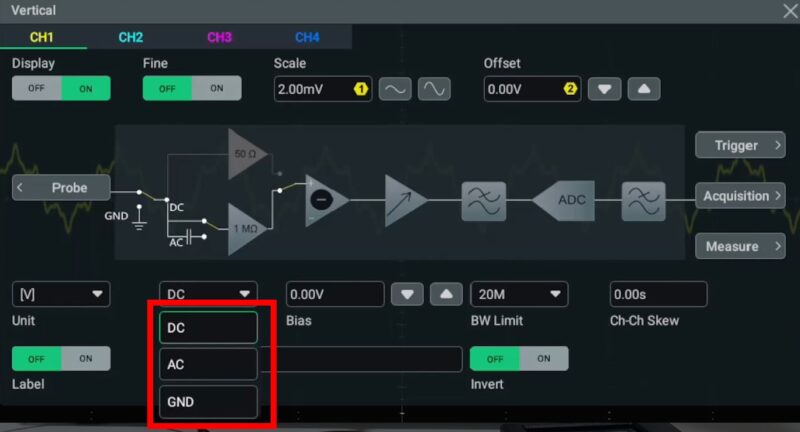
入力カップリングはオシロスコープに入力する信号の周波数成分を選択するための機能で「DC入力」「AC入力」「GND」から選択できます。
入力カップリングの違い
このうち DC入力はデフォルトの測定モードとして設定されているもので、直流と交流のすべての成分を測定します。
一方で AC入力についてはコンデンサが直列に接続されており、信号の成分の中の交流成分のみを測定することができます。このAC入力は、例えば直流電圧に重畳したノイズ成分を測定するときなどで重宝する機能です。
GNDについては、CH間のカップリングの影響を低減するとき使用する機能ですが、実際にはあまり使用する機会はありません。
いずれにしても測定対象の信号の特徴に応じて「DC入力」と 「AC入力」を使い分けができれば、評価やデバッグを効率的に進められるようになります。
帯域制限
2つ目は、入力信号の周波数帯域を制限する機能です。
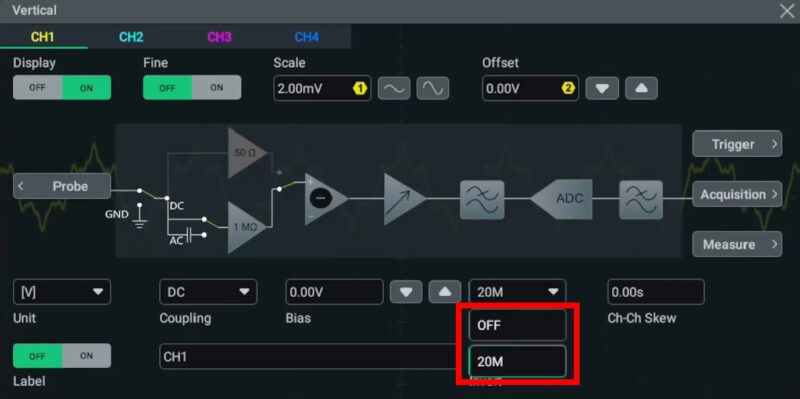
DHOシリーズではカットオフ周波数が20MHzのローパスフィルタ処理をかけることで、入力信号のノイズ成分を除去することができます。
ただし、高速信号を測定する際に使用すると波形を正しく測定できない原因となってしまうため、用途に合わせて使用する必要があります。

帯域制限なし

Measurement(測定)
3つ目は Measurement機能です。
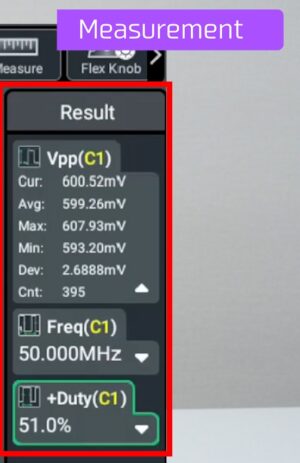
Measurementは測定信号の様々なパラメータを数値として表示することができる機能で、例えば振幅を表示したり、周波数を表示したりできます。
DHOシリーズでは、垂直軸と水平軸がタブで分かれており、必要なパラメータを簡単に見つけることができます。
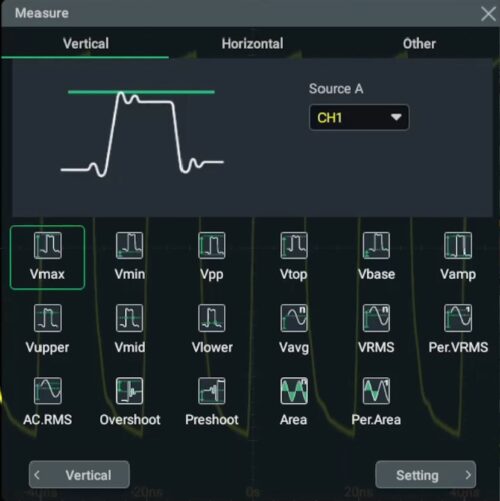
また Otherのタブでは、チャンネル間の遅延や位相差も表示できるため、必要に応じて使用すると効率よく評価が進められます。
Math(演算処理)
複数のチャンネルを使用するときに役立つ Math機能もあります。
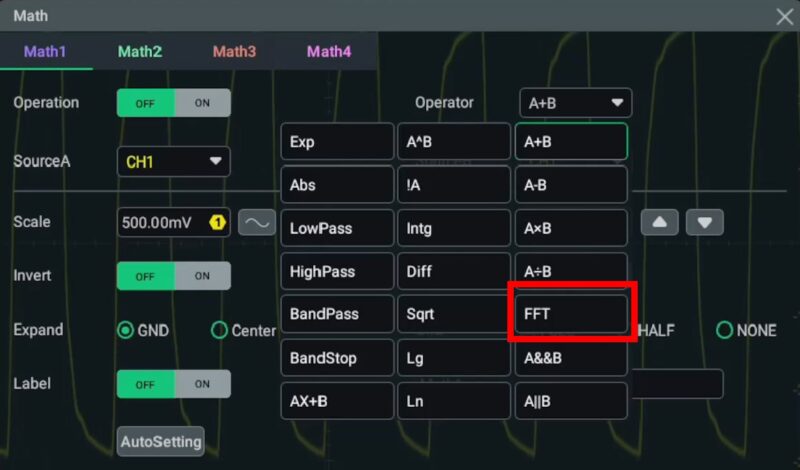
この Math機能では各チャンネルで演算処理を行うことができ、チャンネル間で差分を計算したり、あるいはFFTを掛けることで周波数解析を行うこともできます。
表示領域の設定については、画面下側の Math1をタップすると設定画面を表示され、ここから縦軸と横軸の設定が行なえます。
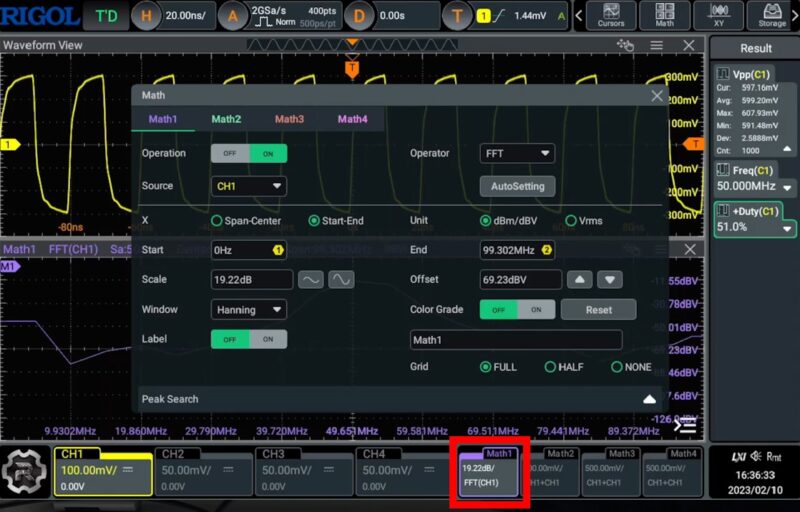
ちなみにFFTの周波数分解能は、時間領域のサンプリングレート、ポイント数、測定時間に連動して変化します。
デコード
5つ目はデコード機能です。
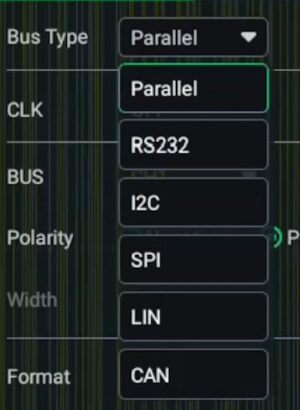
このデコード機能はRS232、I2C、SPI、LIN、CANなど特定の通信フォーマットで送信された信号に対して、波形だけでなく解析結果を表示できる機能です。

このデコード機能の有無によってデバッグにおける効率が大きく変わってくるため、特にマイコンを使った電子工作をする上では必須機能の一つと言えます。
リゴルのオシロスコープの場合はデフォルトでこれらのデコーダーが搭載されており、そのあたりが電子工作の分野で支持されている要因です。
なおデコード機能については通信規格によって設定項目が違いますが、例えば RS232の場合であれば以下の項目を設定することで送信データを解析できます。
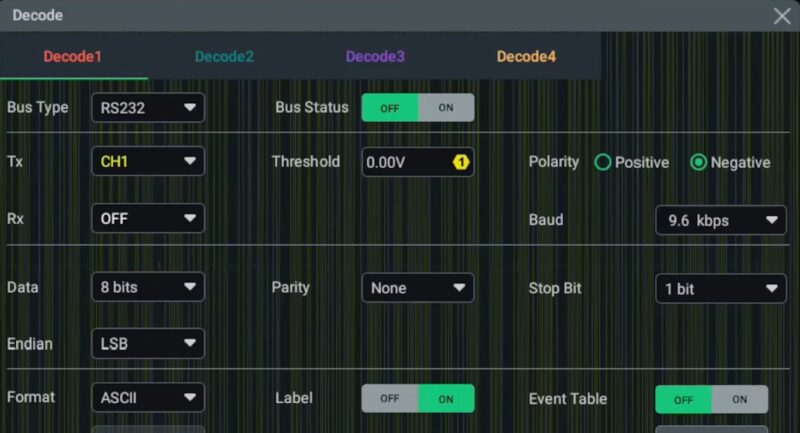
- ボーレート
- パリティビット
- ストップビット
- データ長
- データフォーマット
- データのしきい値(Threshold)
このように文字列や数値として送信データが読み解けると、バグが生じた際にハードウェア的な問題なのか、あるいはソフトウェア的な問題なのかを簡単に切り分けられます。
画面キャプチャ
最近のオシロスコープは画像として波形を保存できますが、DHOシリーズはAndoroid OSが搭載されているため動画として波形を保存できます。
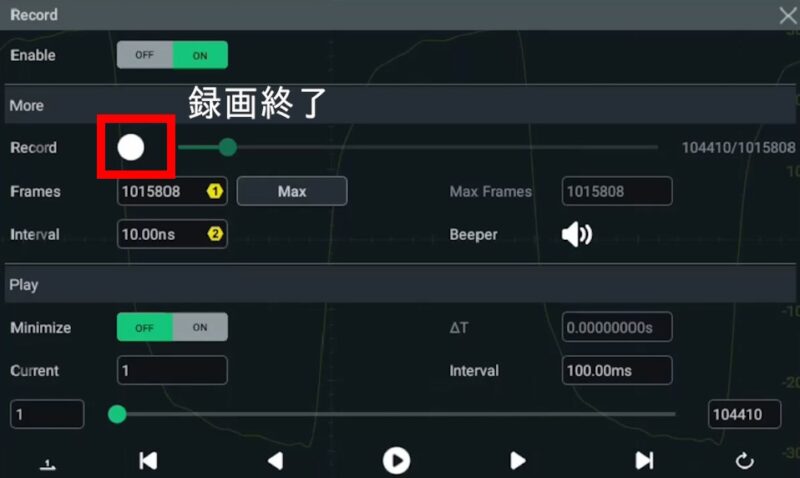
この動画データとして波形を保存できる機能は、発生頻度の低い現象を記録するのに非常に適してます。
例えば数秒~数十秒間に1回だけ発生するような信号を記録しておけば、状況説明するときに非常に役立ちます。
また記録メディアもUSBメモリに直接保存できるため、ファイル容量について気にする必要もありません。
リモート測定
最後は、ネットワーク接続によるリモート測定機能です。

ネットワーク接続にあたっては本体裏面のLANポートにEthernetケーブルを接続すれば、自動的にIPアドレスが割り当てられられます。
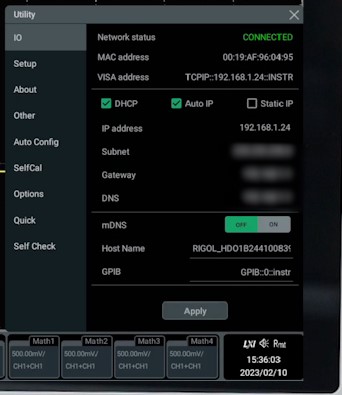
あとは同じネットワーク内にあるPCのブラウザから、オシロスコープに割り当てられたIPアドレスにアクセスするだけでリモート接続できます。
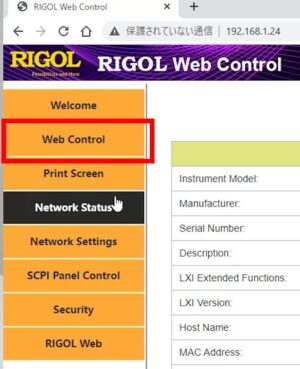
このリモート接続画面では Remote Controlをクリックすると、オシロスコープの画面がそのままブラウザに表示されます。
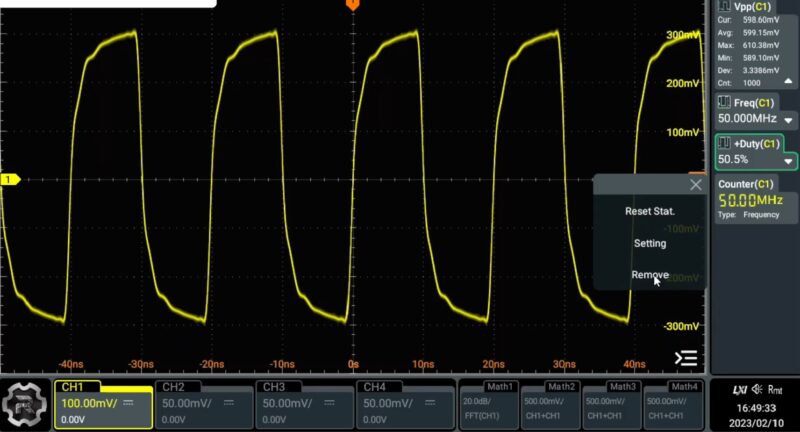
また画面上をクリックすることで各パラメータを制御できるようにもなっているので、遠隔でオシロスコープを操作することも可能です。
このリモート測定機能のあり・なしによって、仕事のやり方自体が変わってくることもあるので、生産性向上に向けた取り組みとして活用してみるのも面白いです。
おわりに
今回はRIGOLのDHO1204の応用機能について紹介しました。
おそらくすべての機能を一回で習得するのは難しいので、繰り返し使用しながら自分に適した機能を探してみてください。
なおRIGOLのDHO1000シリーズは電子工作用としてはもちろん、プロの現場レベルでも十分使えるものとなっています。
これからオシロスコープを導入する方や、オシロスコープの買い替えを検討している方はぜひ一度実機を触ってみてください。
今回は以上です。
最後まで読んでいただき、ありがとうございました。










